Wie ändere ich den Standard-E-Mail-Client meines Webbrowsers für Mailto-Links?
Hintergrund
Wenn Sie in Procore auf einen E-Mail-Hyperlink, auch "Mailto-Link" genannt, klicken (z. B. 1234abcd@procoretech.com) Sie haben vielleicht bemerkt, dass Ihr Computer versucht, eine neue E-Mail in Ihrem Standard-E-Mail-Client zu erstellen, der für die meisten Systeme, auf denen Microsoft Office installiert ist, in der Regel Microsoft Outlook ist. Wenn Sie jedoch MS Outlook nicht als primären E-Mail-Client verwenden, ist diese Art von Standardverhalten möglicherweise nicht erwünscht. Zum Glück können Sie mit den folgenden Schritten Ihren jeweiligen Webbrowser so anpassen, dass er einen anderen E-Mail-Client (z. B. Google Mail) Gmail) statt.

Antwort
Dieser Artikel enthält Anweisungen zum Hinzufügen eines anderen Standard-E-Mail-Clients für Mailto-Links in den folgenden Browsern:
Google Chrome
- Öffnen Sie Ihren Chrome-Webbrowser.
- Klicken Sie auf das Chrome-Menüsymbol in der oberen rechten Ecke des Fensters.

- Klicken Sie auf Einstellungen.
- Klicken Sie unten auf der Seite auf Erweiterte Einstellungen anzeigen.
- Klicken Sie unter „Datenschutz“ auf Inhaltseinstellungen.
- Scrollen Sie nach unten zum Abschnitt „Handler“ und klicken Sie auf die Schaltfläche Handler verwalten.
- Wählen Sie Ihren gewünschten Standard-E-Mail-Client (z. B. Gmail).
Firefox
- Öffnen Sie Ihren Firefox-Webbrowser.
- Klicken Sie auf das Firefox-Menü in der oberen linken Ecke des Fensters.
- Klicken Sie auf Optionen (PC) oder Einstellungen (Macintosh).
- Klicken Sie auf die Unterregisterkarte Anwendungen.
- Verwenden Sie die Suchleiste, um „mailto“ zu finden.
- Klicken Sie auf das Dropdown-Menü unter der Spalte „Aktion“.
- Wählen Sie Ihr gewünschtes Standard-E-Mail-Programm (z. B. Verwenden Sie Gmail).
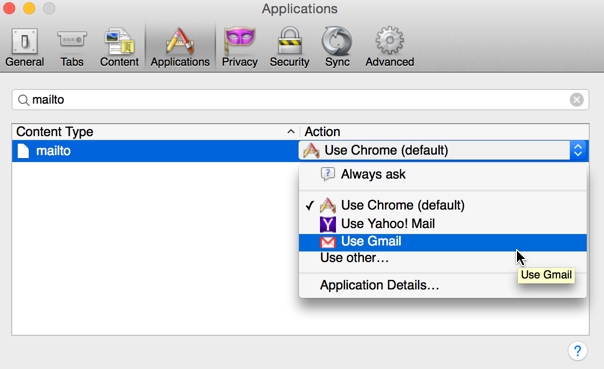
- Klicken Sie auf OK. (Hinweis: Auf einem Macintosh-Computer werden Ihre Einstellungen automatisch gespeichert, sodass Sie nicht auf „OK“ klicken müssen.)
Safari
- Öffnen Sie Ihren Safari-Webbrowser.
- Installieren Sie die "Google Mailto-Erweiterung" für Safari, indem Sie auf den folgenden Link klicken: Google Mailto-Erweiterung
- Klicken Sie oben rechts im Fenster auf das Symbol Downloads (Pfeil nach unten).
- Doppelklicken Sie auf die Erweiterung, die Sie gerade heruntergeladen haben.
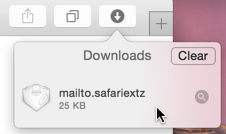
- Klicken Sie auf Installieren, wenn Sie dazu aufgefordert werden.
- Wählen Sie im Abschnitt „Optionen“ Ihren gewünschten Standard-E-Mail-Client aus (z. B. Gmail verwenden). (Hinweis: Sobald Sie auf einen E-Mail-Client klicken, wird dieser automatisch gespeichert.)
- Wenn Sie fertig sind, starten Sie Ihren Browser neu, indem Sie ihn beenden und erneut öffnen.